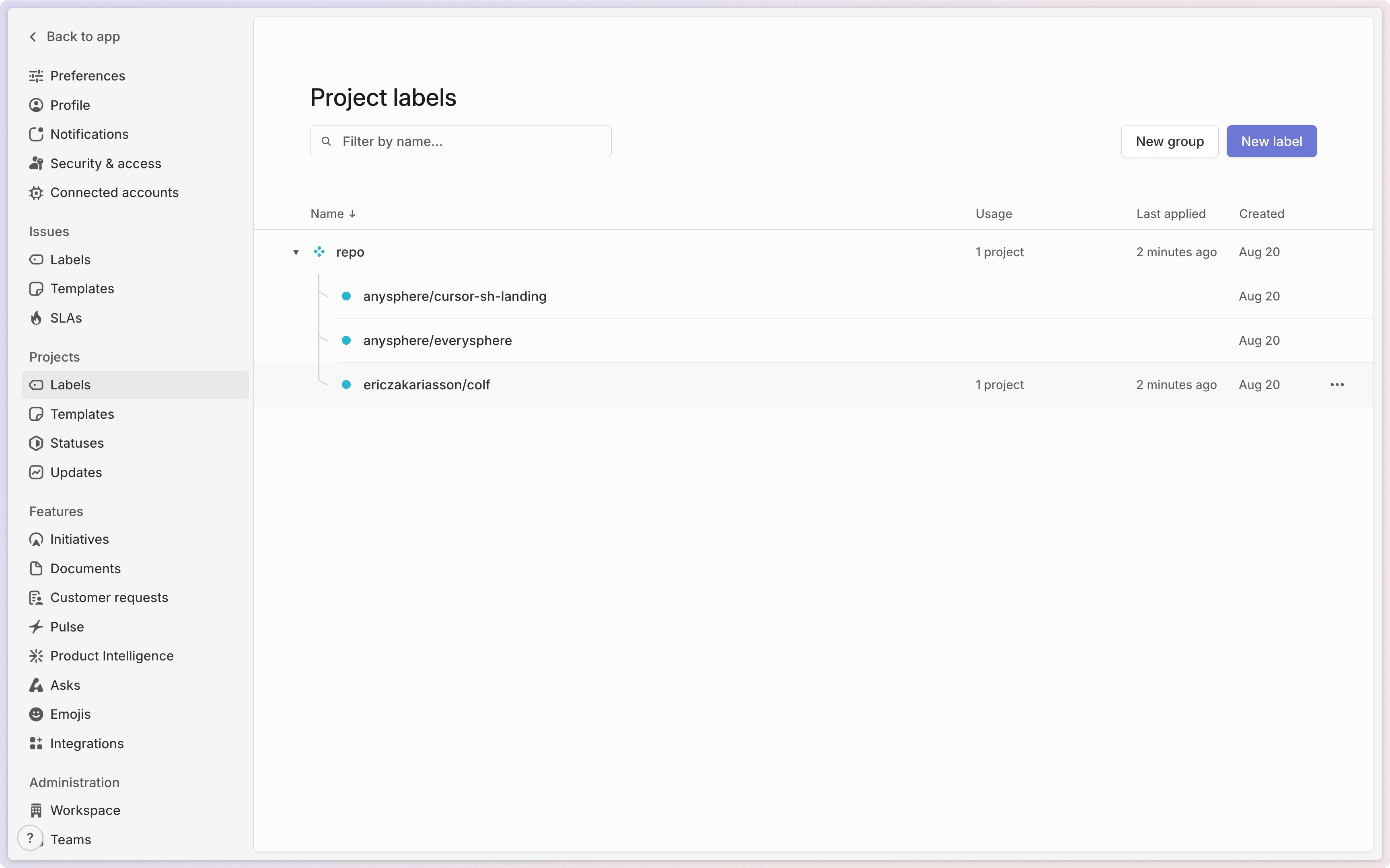@Cursor をメンションしてね。
はじめよう
インストール
Linear 連携を有効化するには、Cursor の管理者である必要があるよ。ほかのチーム設定は管理者以外のメンバーでも使える。
- Cursor integrations に移動
- Linear の横の Connect をクリック
- Linear ワークスペースに接続してチームを選択
- Authorize をクリック
- Cursor で残りの Background Agent のセットアップを完了:
- GitHub を接続してデフォルトのリポジトリを選択
- 従量課金を有効化
- プライバシー設定を確認
アカウント連携
使い方
@Cursor をメンションしてね。Cursor は課題を解析して、開発タスク以外を自動で除外するよ。
課題を委任する
- Linear の課題を開く
- 担当者フィールドをクリック
- 「Cursor」を選択
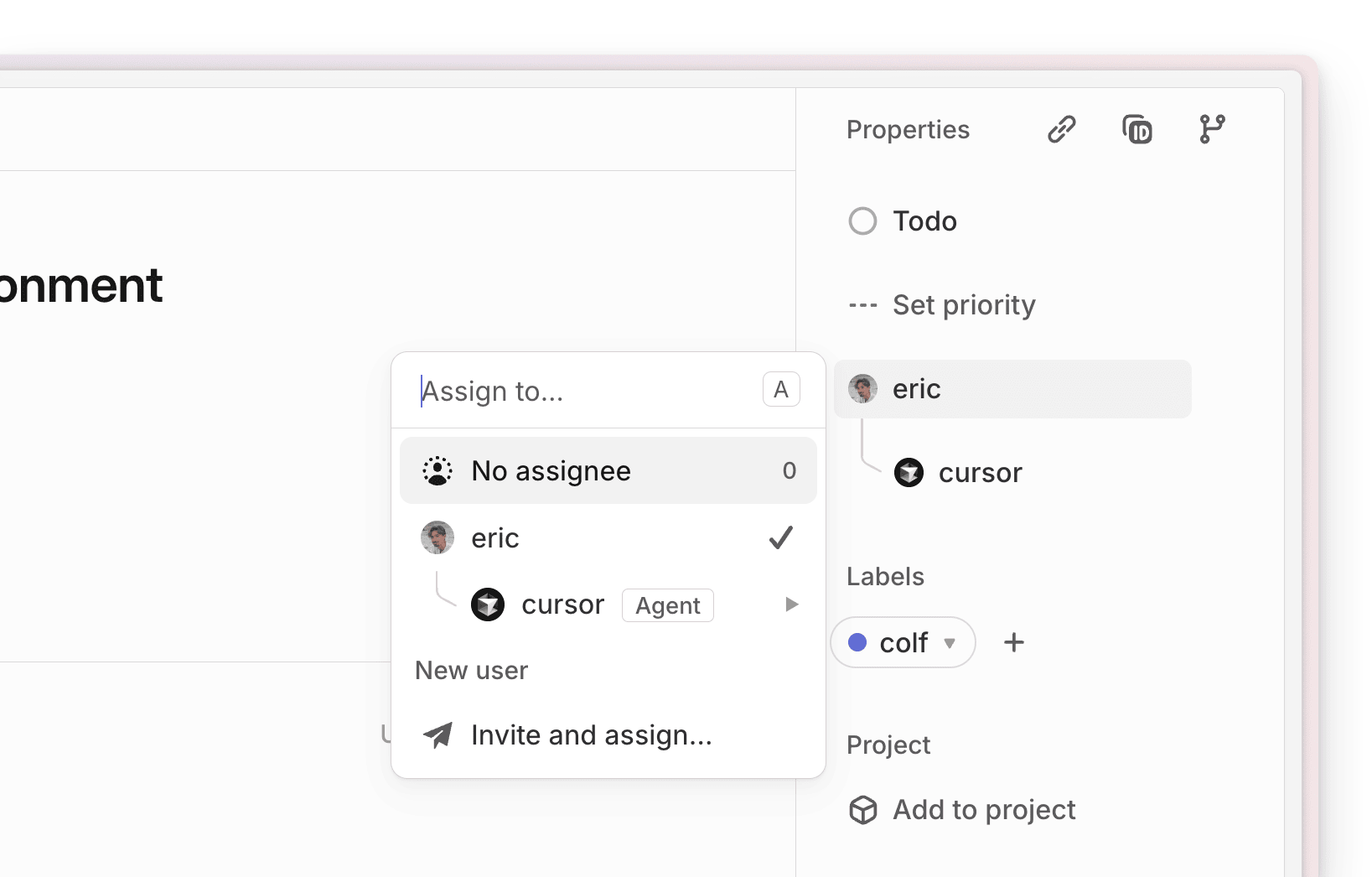
Cursor をメンションする
@Cursor をメンションしてね。例: @Cursor 上で説明した認証バグを修正して
ワークフロー
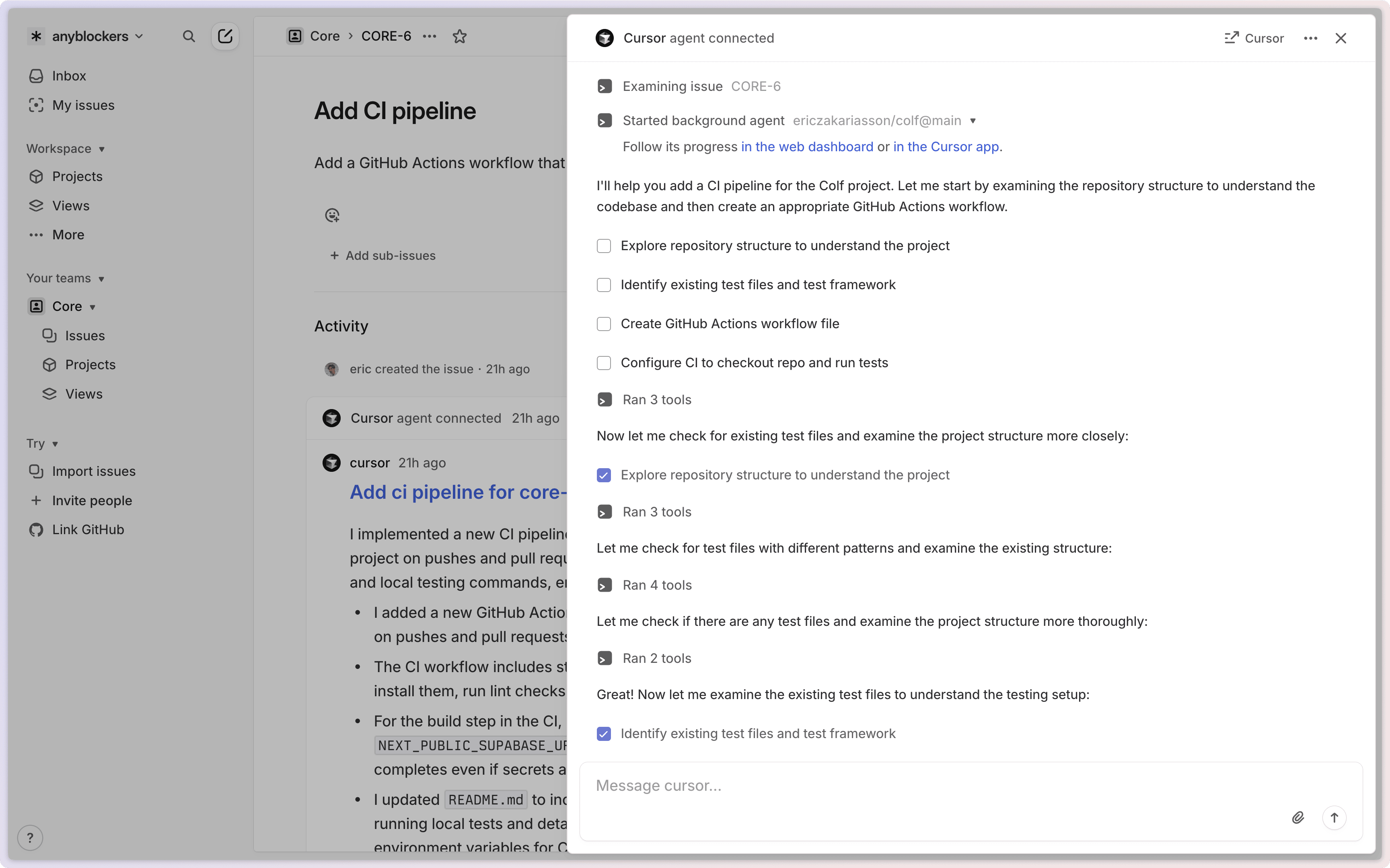
フォローアップ手順
@Cursor をメンションすれば OK。
設定
| Setting | Location | Description |
|---|---|---|
| Default Repository | Cursor Dashboard | プロジェクトのリポジトリが未設定のときに使うデフォルトのリポジトリ |
| Default Model | Cursor Dashboard | Background Agents で使用する AI モデル |
| Base Branch | Cursor Dashboard | PR の作成元となるベースブランチ(通常は main または develop) |
設定オプション
[key=value] 構文を使う。例:
@cursor please fix [repo=anysphere/everysphere]@cursor implement feature [model=claude-3.5-sonnet] [branch=feature-branch]
repo: 対象リポジトリを指定(例:owner/repository)branch: PR 作成時のベースブランチを指定model: 使用する AI モデルを指定
リポジトリの選択
- Issue の説明/コメント: Issue テキストやコメント内の
[repo=owner/repository]構文 - Issue ラベル: 該当 Linear Issue に付与されたリポジトリラベル
- Project ラベル: Linear プロジェクトに付与されたリポジトリラベル
- Default repository: Cursor ダッシュボード設定で指定されたリポジトリ
リポジトリラベルのセットアップ
- Linear ワークスペースの Settings に移動
- Labels をクリック
- New group をクリック
- グループ名を “repo” にする(大文字小文字は不問。正確に “repo” で、“Repository” などは不可)
- そのグループ内で、
owner/repo形式で各リポジトリのラベルを作成